Cum să inscripționați un fișier ISO din promptul de comandă în Windows 10
După cum probabil știți, Windows 10 vă permite să inscripționați fișiere ISO fără instrumente terțe. Această capacitate a fost adăugată în Windows 7. Tot ce aveți nevoie este un CD/DVD gol și niște fișiere ISO. O caracteristică mai puțin cunoscută a Windows este capacitatea de a arde un fișier ISO din promptul de comandă. Să vedem cum se poate face în Windows 10.
Există un instrument isoburn în Windows 10, este un instrument încorporat livrat implicit cu Windows 10. Se află în următorul folder:
C:\windows\system32\isoburn.exe
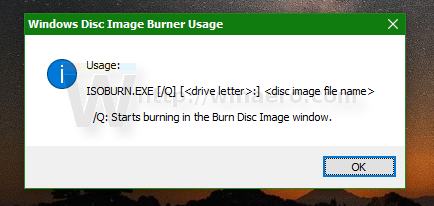 Utilitarul are următoarea sintaxă de utilizare:
Utilitarul are următoarea sintaxă de utilizare:
ISOBURN.EXE [/Q] [:] calea_la_fișierul_iso
Dacă furnizați agrumentul /Q, acesta va începe să ardă imediat în fereastra Burn Disc Image.
Singurul argument necesar este calea către fișierul ISO. Dacă specificați doar asta, isoburn afișează fereastra Inscripționare imagine disc unde trebuie să selectați litera de unitate alocată unității de inscripționare CD/DVD.
Asa de, pentru a arde un fișier ISO din promptul de comandă în Windows 10, trebuie să faceți următoarele.
- Deschideți promptul de comandă.
- Introduceți următoarele în fereastra de comandă deschisă:
ISOBURN.EXE /Q E: c:\data\Window10.ISO

Asigurați-vă că înlocuiți textul E: din linia de comandă cu litera reală a unității optice din sistemul dvs. de operare și, de asemenea, calea reală către fișierul ISO.
Asta e.

